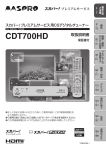Download "取扱説明書"
Transcript
ハードディスク内蔵 地上・BS・110度CS デジタルハイビジョン液 晶テレビ − もくじ − 取扱説明書 ブ ロ ード バ ンド 編 インターネットで情報を見る ............................ 2 YouTubeを利用する .......................................... 8 Yahoo! JAPANを利用する ............................ 9 アクトビラを利用する .......................................12 ひかりTVを利用する .........................................14 録画番組のチャプター(章)編集をする ...........18 地デジ難視対策衛星放送を受信する場合......19 困ったときは........................................................20 エラーメッセージについて...............................21 商標について........................................................23 保証とアフターサービス ........................... 裏表紙 卓上スタンドは別売です。 本書ではダウンロードによるソフトウェア更新で追加されるブロードバンド機能およびその他の機能について説明しています。 ※機能によってダウンロードの実施時期が異なります。 ダウンロード実施時にホームページ (http://www.toshiba.co.jp/regza/support/) でお知らせします。 本機が放送波からダウンロードをしたとき、画面に が表示されます。 (「本機に関するお知らせ」でその旨をお知らせします) ソフトウェア更新の操作をすると、画面に が表示されます。 (「本機に関するお知らせ」で追加機能の内容をお知らせします) (ソフトウェアが自動的に更新された場合は、追加機能の内容のお知らせだけになります) このたびは東芝テレビをお買い上げいただきまして、まことにありがとうございます。 お求めのテレビを安全に正しく使っていただくため、お使いになる前にこの取扱説明書と別冊の「準備編」、 「操作編」をよくお読みください。 お読みになったあとは、いつも手元に置いてご使用ください。 インターネットで情報を見る ● インターネットにアクセスして、さまざまな情報を見たり、 調べたりすることができます。 ■ ■■ 必要な準備 3 ●「ブロードバンドを利用する場合の接続・設定」 (準備編 「インターネット制限設定」 (準 71 ∼ 74 )および、 備編 89 ∼ 90 )をご覧ください。 基本操作 1 2 4 を押す ● ブロードバンドメニューが表示されます。 で 「インターネット」 を選び、 暗証番号の入力画面が表示された場合は、 ∼ で入力する (0) ● 暗証番号の入力画面は、 「ブラウザ起動制限設定」 (準 備編 90 )を「制限する」に設定している場合に表 示されます。 ●「暗証番号の設定」 (準備編 88 )で設定した暗証番 号を入力します。 見たい情報を 東芝トップページ で選び、 XXXXX を押す XXX XXXX 内容が画面に表示しきれていない場合 はスクロールバーが表示されます。 を押す の操作で画面をスクロールさせる ことができます。 http://www.toshiba.co.jp/lifestyle/ar... 青 ウインドウ操作 赤 お気に入り 緑 URL入力 黄 拡大/縮小 データ 便利機能 SSL ● 情報選択の際に、 (タッチパッド)でポインター操 作ができるように設定することができます。 7 Yahoo ! JAPAN アクトビラ ひかりTV YouTube インターネット ■ ■■ 閲覧制限の説明画面が表示されたとき ●「レグザ版あんしんねっと設定」 (準備編 89 ) で「閲覧設定」をしている場合、設定した制限レ ベルを超えるサイトにアクセスすると、閲覧制 限の説明画面が表示されます。 ■ ■■ はじめて使用するとき ●「インターネット制限設定」が未設定の場合、ブ ロ ー ド バ ン ド メ ニ ュ ー の「 イ ン タ ー ネ ッ ト 」 、 「YouTube」 「Yahoo! JAPAN」 、 のどれかをは じめて利用する際に、 「 インターネット制限設 定」の説明画面が表示されます。 ❶ 説明を読み、 を押す ● 前画面に戻ります。 ■ 一時的に閲覧制限を変更するとき ❶ ❷ ❸ Yahoo ! JAPAN アクトビラ ひかりTV YouTube 本機には、青少年ネット規制法に基づく フィルタリング機能が搭載されています。 ❶ 説明を読み、 を押す を押す ● 説明画面が消えます。 2 ∼ を押す で暗証番号を入力する (0) )で設定し ● 閲覧制限のレベルが「大人」に変更されます。 (変更された状態は、 「インターネット」を終了 するまで継続されます) ● 利 用 中 に 再 び 閲 覧 制 限 を 元 に 戻 す 場 合 は、 を押して 「閲覧制限再設定」 を選びます。 インターネット制限設定 決定 で 「閲覧制限一時変更」 選び、 ●「暗証番号の設定」 (準備編 88 た暗証番号を入力します。 インターネット 機能を有効にするには、 「インターネット 制限設定」の「レグザ版あんしんねっと」 を「使用する」にします。 を押す 5 「インターネット」を終了するときは、 を押す ● 確認画面で、 で「はい」を選んで ンターネット」が終了します。 を押すと、 「イ ● ネットワーク環境や使用状況によっては、正しく視聴できない場合があります。 ● ブロードバンド機能の利用中に、LANケーブルを抜いたり、ネットワーク接続環境を変更したりすると、本機の操作ができなくなるこ とがあります。その場合は電源を入れ直してください。 ● ページが表示されるまでの時間は、接続業者との契約の種類や回線の混み具合などによって大きく異なります。 ●「インターネット」の映像を録画することはできません。光デジタル音声出力端子からの録音はできない場合があります。 ウインドウを切り換える ● ほかのウインドウを開くには、以下の操作をします。 1 2 2 を押す でURL入力欄または「入力履歴」を選 び、 を押す ●「入力履歴」は、入力の履歴があるときに選ぶことが できます。 ● ウインドウタブが選択できる状態になります。 開くウインドウのタブを を押す URL入力 入力履歴 h t t p : / / www. で選び、 開く で選び ウインドウタブ 東芝トップページ 新しいウインドウで開く XXXXX XXX 決定 を押す 戻る で前画面 XXXX 3 以下の操作をする ■ ■■ URL入力欄を選んだとき ● 文字入力画面が表示されます。 ● 文字入力画面の操作については、 操作編の 112 をご覧ください。 ● 変換候補の欄から定型文字を選ぶと、文字入力 の手間が少なくて済みます。 http://www.toshiba.co.jp/lifestyle/ar... で選び 決定 を押す 赤 閉じる URL入力 3 ウインドウを閉じるときは、 http://www. toshiba. co. jp を押す タッチパッド ● ウインドウの最大数(ウインドウタブの最大数)は8 個です。さらに新しいウインドウを開きたい場合は、 ウインドウのどれかを閉じてください。 www. . co. jp . ne. jp . ac. jp . or. jp . com http:// https:// 青 表示を拡大・縮小する で確定 を押す フリーキーワード登録 で入力に戻る ■ ■■「入力履歴」を選んだとき で拡大率を選び、 を押す 150% - 50% 100% で選び 決定 + 150% を押す 戻る ● 入力履歴一覧画面が表示されます。 ● 一覧から、見たいページのURLを で選んで を押します。 ● URL入力ウインドウに戻り、選択したアドレス がURL入力欄に表示されます。 200% で前画面 ※ 不要になった履歴を消すことができます。 ❶ 不要な履歴を ❷ URLを入力してページを見る ● 見たいページのURL(アドレス)がわかっている場合は、そ れを入力してアクセスすることができます。 1 黄 戻る ● 文字入力が終わって を押すと、URL入力ウ インドウに戻り、入力したアドレスがURL入力 欄に表示されます。 ● ページを拡大・縮小して見ることができます。 1 2 入力モード切換 決定 ページ画面の表示中に 定型文 ページ画面の表示中に を押す ● 文字(URL)入力ウインドウが表示されます。 4 で選び、 で「はい」を選び、 を押す を押す で「開く」または「新しいウインドウで 開く」を選び、 を押す ● 入力したURLのページが表示されます。 ●「新しいウインドウで開く」 を選択すると、 入力された URLのページが新しいウインドウで表示されます。 ※ 閲覧制限の説明画面が表示されたときは、 2 の手 順 4 の説明をご覧ください。 ■ URL(Uniform Resource Locator) インターネット上のページの所在場所にアクセスするための文字列。アドレスと呼ばれるこ ともあります。 3 インターネットで情報を見る つづき 便利機能を使う ツールを使う ● さまざまな便利機能を使うことができます。 1 2 ページ画面の表示中に を押す ●「便利機能」のメニューで 「ツール」を選択して ツールメニューが表示されます。 を押すと、 ツール ● 便利機能のメニューが表示されます。 リンク先を新しいウィンドウで開く でメニューを選び、 を押す 履歴 ページ内検索 便利機能 お気に入り登録 戻る ホームページに設定 進む ● 以降の手順( 6 使用ください。 再読込み ホーム まで)を参照して、お好みのツールをご ツール リンク先を新しいウインドウで開く 設定 メニュー 戻る 一つ前のページに戻ります。 履歴がないときには選択できません。 進む 一つ後のページに進みます。 履歴がないときには選択できません。 再読込み ホーム ツール 設定 4 内 容 ページの表示内容を更新します。 読込みを中止するには、読込中に「読 込み中止」を選択します。 ホームページに設定されているペー ジが表示されます。 ホームページの設定については、 「ホー ムページに設定する」 6 をご覧く ださい。 各種ツールメニューが表示されます。 次ページの 「ツールを使う」 をご覧くだ さい。 インターネット機能の設定ができます。 「インターネットの設定・確認をする」 7 をご覧ください。 ● この場合は、便利機能メニューを表示させる前に以下の手 順で操作してください。 1 2 3 ページの表示画面で、見たい情報を 選び、 を押す 「便利機能」のメニューから、 ル」を選んで を押す で で「ツー 「ツール」のメニューから、 で「リンク 先を新しいページで開く」を選んで を 押す ● ウインドウが新たに追加されて、リンク先のページ が表示されます。 ● ウインドウの最大数(ウインドウタブの最大数)は 12個です。 表示履歴から選ぶ ページ内の情報を検索する ● 今までに表示させた履歴から選んで表示させることができ ます。 ● ページ内の文字情報から、指定した文字を探すことができ ます。 1 1 「ツール」のメニューから、 選んで を押す で「履歴」を ● 過去に表示したページの一覧画面が表示されます。 ● 日付の前に が表示されている場合は、 で日付 を選んで を押せば展開されます。 を繰り返し押すと、 (展開)と (折りたた み)が交互に切り換わります。 ※ 不要になった履歴を消すことができます。 ❶ 不要な履歴を で選び、 を押す ❷ で「はい」を選び、 を押す 履歴 タイトル URL XXXXXXXXXXXX http://www. XXXX. com/ − 12月13日 XXXXXXXX http://www. XXXXXX. com/ XXXXXXXXXXX http://www. XXXXXXX. co. jp/ XXXXXXXXX http://XXXXX. jp/ XXXXXXXXXX http://XXXXXX.co.jp/ XXXX http://www.XXX.com/ XXXXXXX http://XXXXXX. jp/ XXXXXXXXXXX http://www. XXXXXX. com/ XXXXXX http://XXXXXX.co.jp/ XXXXXXXXXXXXXXXX http://XXXXXXXXXXXXXXX.co.jp/ XXXX http://www.XXXXXXXX.com/ XXXXXXXXX http://www. XXXXXXXX. com/ で選び 2 1/32 + 12月14日 見たいページを 赤 削除 決定 を押す を押す ● 選択したページが表示されます。 ● 当時の内容ではなく、現在の内容が表示されます。 ■ ■■ 履歴一覧画面での便利機能 ●「履歴」の表示中に を押すと、以下の機能が使用 できます。 新しいウインドウで開く 選択しているページが新しいウインドウで表示され ます。 すべて削除 削除確認画面が表示されます。 で「はい」を選んで を押すと、すべての履歴が削除されます。 で「ページ ● 検索文字入力ウインドウが表示されます。 ● 左端の を選んで を押せば、検索文字入力ウイ ンドウを画面の下に移動させることができます。 下にあるときは、 を選んで を押せば、上に移動 させることができます。 前へ 2 3 データ 便利機能 で選び、 「ツール」のメニューから、 内検索」を選んで を押す 4 で文字入力欄を選び、 次へ を押す ● 文字入力画面が表示されます。 検索する文字を入力する ● 文字入力画面の操作については、操作編の 112 を ご覧ください。 ● 文字入力が終わって を押すと、検索文字入力ウイ ンドウに戻り、入力した文字が検索文字入力欄に表 示されます。 で「前へ」または「次へ」を選び、 押す を 前へ ······· 入力された文字をページの上方向に検索し ます。 次へ ······· 入力された文字をページの下方向に検索し ます。 ● 該当の文字列がページ内に見つかると、その文字列 が色付きで表示されます。 5 インターネットで情報を見る つづき ■ ■■「お気に入り一覧」での便利機能 「お気に入り」に登録する ●「お気に入り一覧」の表示中に を押すと、以下の 機能が使用できます。 新しいウインドウで開く 選択しているページが新しいウインドウで表示され ます。 すべて削除 削除確認画面が表示されます。 で「はい」を選んで を押すと、すべての履歴が削除されます。 編集 編集画面が表示されます。 ● 表示中のページを 「お気に入り」 に登録することができます。 ●「お気に入り」 からアクセス先を選ぶことができます。 ●「お気に入り」には50件まで登録することができます。 1 「ツール」のメニューから、 で「お気に 入り登録」を選んで を押す ● 表示中のページが「お気に入り」に登録されます。 ● すでに登録数の上限に達している場合は、ツールメ ニューから選択することができません。 編集 ■ ■■「お気に入り」に登録したページを見るには タイトル を押す ❶ ページ表示画面で URL ●「お気に入り」 一覧が表示されます。 h t t p : / / www. toshiba.co.jp 編集完了 お気に入り タイトル URL 1/32 XXXXXXXXXXXX http://www. XXXX. com/ XXXXXXXX http://www. XXXXXX. com/ XXXXXXXXXXX http://www. XXXXXXX. co. jp/ XXXXXXXXX http://XXXXX. jp/ XXXXXXXXXX http://XXXXXX.co.jp/ XXXX http://www.XXX.com/ XXXXXXX http://XXXXXX. jp/ XXXXXXXXXXX http://www. XXXXXX. com/ http://XXXXXX.co.jp/ XXXXXXXXXXXXXXXX http://XXXXXXXXXXXXXXX.co.jp/ XXXX http://www.XXXXXXXX.com/ XXXXXXXXX http://www. XXXXXXXX. com/ 赤 削除 決定 を押す ❷ 見たいページを 黄 順序入替 または で選び、 を押す ■ ■■「お気に入り」に登録したページを削除するには ●「お気に入り一覧」の表示中に以下の操作をします。 ❷ 確認画面で、 で選び、 で 「はい」 を選んで を押す を押す ■ ■■「お気に入り」の順序を入れ替えるには ●「お気に入り一覧」の表示中に以下の操作をします。 ❶ 入れ替える 「お気に入り」のどちらか一方を を押す 選び、 ❷ 入れ替える相手を で選び、 ● 両者が入れ替わります。 6 を押す 戻る で前画面 ホームページに設定する データ 便利機能 ● 選択したページの表示画面になります。 ❶ 削除する「お気に入り」を 決定 「タイトル」や「URL」を選択して を押し、文字入 力画面で編集します。 文字入力画面での編集が終わったら編集画面に戻 り、 「編集完了」を で選んで を押します。 XXXXXX で選び で選び を押す で ● 表示中のページをホームページに設定します。 ● ホームページは、 「 便利機能」 4 のメニューから「ホー ム」を選んだときに表示されます。 1 「ツール」のメニューから、 で「ホーム ページに設定」を選び、 を押す インターネットの設定・確認をする エンコード選択 ● ページを拡大・縮小して見ることができます。 1 2 ページ画面の表示中に ● 画面に表示される文字が化けているときは、文字コードを 変更してみてください。 ● 一般的に日本語のページは 「Shift_JIS」 ですが、 「EUC_JP」 、 「ISO-2022-JP」 の場合もあります。 を押す ● 便利機能のメニューが表示されます。 で「設定」を選び、 1 を押す 便利機能 戻る 進む で以下から選び、 を押す 「自動選択」 「日本語(Shift_JIS)」 「日本語(ISO-2022-JP)」 「日本語(EUC_JP)」 「Unicode」 再読込み ホーム セキュリティ設定 ツール 設定 ● セキュリティ関係の詳細設定をします。 1 ● 設定メニューが表示されます。 3 でメニューを選び、 を押す 設定 で項目を選び、 を押す ● 以下の項目の内容表示と、有効/無効の切換えができ ます。 個人証明書 CA証明書 ポインター Cookie削除 エンコード選択 セキュリティ設定 ● Cookieを削除します。 Cookie削除 1 ページ情報表示 Operaについて ● 以降の手順を参照して、必要な設定や確認をしてく ださい。 ● 操作終了時にメニューが表示されたままの項目で は、 を押せばメニューが消えます。 (タッチパッド)でポインター を設定します。 1 の操作をするかどうか で 「オン」 または 「オフ」 を選び、 押す ● ページ情報表示 ● 現在見ているページの情報が表示されます。 ● Operaに関する情報が表示されます。 を オン ···· のポインター操作で情報を選択します。 オフ ···· の操作で情報を選択します。 と を押す Operaについて ポインター ● で「はい」を選び、 の操作を併用することはできません。 ■ エンコード 本ページでは、文字の符号化(コンピューターなどでの処理に適した形式に変換すること)方式のことをさします。 ■ セキュリティ 本ページでは、インターネットのネットワーク上で安全を得ることをさします。 ■ サーバ証明書 ご利用のサーバーが信頼できることを確認するために使用されるデジタル証明書のことです。この証明書自体が信頼 できるようにするため、一般的には第三者機関(認証局)が発行したものをさします。 ■ Cookie(クッキー) ユーザーの情報やアクセスした履歴などの情報をWebサーバーからの指示で本機内に自動的に受信、記録し て、インターネットブラウザとWebサーバー間でやりとりをするための仕組み、またはその受信・記録されるファイルのことです。 Netscape社によって開発され、本機をはじめ、各種のインターネットブラウザが対応しています。多くの場合、ユーザーがWebサイト をより使いやすくするために使用されますが、個人情報の流出につながるとの指摘もされています。 7 YouTubeを利用する ■ ■■ YouTubeとは ● YouTubeは、YouTube, LLCによって運営されてい る動画共有サービスです。 ■ ■■ 必要な準備 ●「ブロードバンドを利用する場合の接続・設定」 (準備編 71 ∼ 74 )をご覧ください。 ■ ■■ お知らせとご注意 ● YouTubeは、YouTube, LLCによって独自に運営さ れています。 ● YouTubeのコンテンツには、利用者が不適切であると 感じるような情報が含まれることがあります。 ● YouTubeが提供するコンテンツに関して、当社は一切 の責任を負いません。 ● コンテンツ内容の不明点はYouTubeにお問い合わせ ください。 ● 利用できるサービス内容や画面は予告なく変更される 場合があります。 ● 本機には、動画をYouTubeに投稿する機能はありませ ん。動画の投稿にはパソコンなどをご利用ください。 ● パソコンで閲覧できるYouTubeのコンテンツであっ ても、本機では閲覧できない場合があります。 ● パソコンで操作できるYouTubeのコンテンツであっ ても、本機では操作ができない場合があります。 ● 起動や、再生までに時間がかかる場合があります。 ● 同じ音量値でも、コンテンツによっては実際の音量が大 きくなる場合があります。 基本操作 1 2 を押す ● ブロードバンドメニューが表示されます。 で 「YouTube」 を選び、 Yahoo ! JAPAN アクトビラ ひかりTV を押す YouTube インターネット ●「インターネット制限設定」の説明画面が表示された 場合は、 2 の手順 2 の説明をご覧ください。 ● 暗証番号の入力画面が表示された場合は、 2 の 手順 3 の操作をしてください。 3 見たい情報を で選び、 を押す ● 閲覧制限の説明画面が表示された場合は、 2 の 手順 4 の説明をご覧ください。 ● を押すと「便利機能」のメニューが表示され ます。薄くなって表示される項目は使用できません。 4 「YouTube」を終了するときは、 押す ● 確 認 画 面 で、 で「 は い 」を 選 ん で 「YouTube」が終了します。 を を 押 す と、 ● ネットワーク環境や使用状況によっては、正しく視聴できない場合があります。 ● YouTubeのコンテンツを再生しているとき、光デジタル音声出力は設定(準備編 45 )にかかわらずリニアPCM信号になります。 ●「YouTube」の映像を録画することはできません。光デジタル音声出力端子からの録音はできない場合があります。 8 Yahoo! JAPANを利用する ■ ■■ Yahoo! JAPANとは ●「Yahoo! JAPAN」は、ヤフー株式会社が提供するイン ターネット・ポータルサイトです。 ※ 回線の速度によっては、利用できないサービスがありま す。 ■ ■■ Yahoo! JAPANのサービス(2010年1月現在) ◆ ニュース、天気、占いなど、130以上のサービス 目的別に分類されたカテゴリーから、必要な情報を探す ことができます。 基本操作 1 2 を押す ● ブロードバンドメニューが表示されます。 で「Yahoo! JAPAN」を選び、 押す を ◆ 検索サービス キーワードを入力して、インターネット検索をすること ができます。 ◆ 画像検索サービス 検索キーワードに関連する画像を探すことができます。 Yahoo ! JAPAN ■ ■■ 必要な準備 ●「ブロードバンドを利用する場合の接続・設定」 (準備編 71 ∼ 74 )をご覧ください。 アクトビラ ひかりTV YouTube インターネット ●「インターネット制限設定」の説明画面が表示された 場合は、 2 の手順 2 の説明をご覧ください。 ● 暗証番号の入力画面が表示された場合は、 2 の 手順 3 の操作をしてください。 ■ ■■ ご利用に関するお知らせ ● 安心してご利用いただくために、以下の点にご注意くだ さい。 Yahoo! JAPAN以外のWebページで、Yahoo! JAPAN のIDやパスワードを入力する画面が表示された場合、 セキュリティ上の問題が発生することがありますの で、入力しないでください。トップページに戻るには、 を押し、 「ホーム」を選びます。 セキュリティを高めるため、 「 ログインシール」などの Yahoo! JAPANが推奨するセキュリティ設定をして ください。設定のしかたは、Yahoo! JAPANのログイ ン画面でご確認ください。 ● しばらくするとYahoo! JAPANのトップページが 表示されます。 (回線の状態によって時間がかかるこ とがあります) ・サッカーワールドシリーズ 混戦 ・グラビアアイドル●●が結婚へ ・空前のペットブーム ・70代女性 ラーメン300杯制覇 3 4 ・アニメ祭りあす開催 蟹クリームコロッケ ・○○大統領辞任表明 身も心も温かく ・ネコ型ロボットを開発 新年度の運勢 ・平幕△△全勝優勝 春からのあなたの仕事運がわかる!? 見たい情報を で選び、 を押す ● 閲覧制限の説明画面が表示された場合は、 2 手順 4 の説明をご覧ください。 の Yahoo! JAPANを終了するには、 を押す ● 確 認 画 面 で、 で「 は い 」を 選 ん で 「Yahoo! JAPAN」が終了します。 を 押 す と、 ● ネットワーク環境や使用状況によっては、正しく視聴できない場合があります。 ● Yahoo! JAPAN以外のページに移動した場合、画面が正しく表示されないことがあります。 ● Yahoo! JAPANのホームページの不明点などについては、Yahoo! JAPANヘルプセンター(http://help.yahoo.co.jp/help/jp/)を ご覧ください。 (電話などでのサポートは行われていません) ●「Yahoo! JAPAN」の映像を録画することはできません。光デジタル音声出力端子からの録音はできない場合があります。 9 Yahoo! JAPANを利用する つづき 便利機能を使う 「お気に入り」に登録する ● Yahoo! JAPAN利用時に以下の便利機能が使用できます。 1 2 ページ画面の表示中に を押す ● 便利機能のメニューが表示されます。 でメニューを選び、 を押す ※ いくつかの機能は使用できません。使用できない機 能は、薄くなって表示されます。 ウインドウ 戻る 進む 再読込み URL入力 ホーム お気に入り履歴表示 ポインター 検索 メニュー http://www.yahoo.co.jp/ メニュー 「戻る」 「進む」 「再読込み」 内 容 一つ前のページに戻ります。 履歴がないときには選択できま せん。 一つ後のページに進みます。 履歴がないときには選択できま せん。 ページの表示内容を更新します。 読込みを中止するには、読込中に 「中止」を選択します。 「ホーム」 トップページが表示されます。 「お気に入り」 表示中のページを 「お気に入り」 に 登録したり、 「お気に入り」 からア クセス先を選んだりすることがで きます。 「履歴表示」 「検索」 アクセス履歴の一覧が表示され ます。 履歴一覧からアクセス先を選ん だり、履歴を削除したりすること ができます。 ● お買い上げ時に登録されているものを含めて50個までの ページを「お気に入り」に登録できます。 1 2 3 4 登録したいページを開く を押す で 「お気に入り」 を選び、 を押す で「お気に入りに登録」を選び、 押す を ●「お気に入り」リストの一番下に追加されます。 「お気に入り」からアクセス先を選ぶ 1 2 3 4 を押す で 「お気に入り」 を選び、 を押す で 「お気に入り一覧」 を選び、 見たいページを で選び、 を押す を押す ● 選んだページの名称やURLを編集したりする場合 「お気に入り」 の便利機能 は、 を押さないで以下の の操作をしてください。 ■ ■■「お気に入り」の便利機能を使う ❶「お気に入り一覧」の表示中に を押す ● 便利機能の項目 、 、 、 の場合は、ページを選ん でから を押します。 ページ内検索ができます。 ❷ で項目を選び、 を押す ● 項目の番号をリモコンのチャンネルボタンで選ぶこ ともできます。 ● 使用できない機能はうすく表示されます。 新しいウインドウで開く 編集 アドレスで表示 上へ移動 下へ移動 削除 すべて削除 10 編集 アドレスで表示(タイトルで表示) ● 選んだページの名称やURLを編集することがで きます。 ●「履歴一覧」の表示形式を切り換えます。 ※ 項目名は、タイトルで表示しているときは 「アドレ スで表示」 、アドレスで表示しているときは 「タイ トルで表示」になります。 ❶ 編集する項目を で選び を押す ❷ 文字入力画面で編集する ● 文字入力については、操作編の 112 をご覧く ださい。 ● タイトルの入力文字数は、全角12文字 (半角 24文字)までです。 (「お気に入り」を最大登録 可能数の50個まで登録した場合の目安です) ● URLの入力文字数は半角英数字・半角記号で 254文字までです。 削除 ● 選んだ履歴を削除します。 ❶ 確認画面で、 で 「はい」 を選んで を押す すべて削除 ● すべての履歴を削除します。 ❶ 確認画面で、 で 「はい」 を選んで を押す アドレスで表示(タイトルで表示) ●「お気に入りリスト」の表示形式を切り換えます。 ※ 項目名は、タイトルで表示しているときは 「アドレ スで表示」 、アドレスで表示しているときは 「タイ トルで表示」になります。 ページ内検索をする ● 表示中のページ内で文字列の検索ができます。 ●「Yahoo! JAPAN利用時の便利機能」 で 「検索」 を選んで を押したあとに以下の操作をします。 上へ移動 ページ内検索 ● 選んだページの表示順を一つ上へ移動します。 下へ移動 ● 選んだページの表示順を一つ下へ移動します。 削除 1 ● 選んだページを「お気に入り」から削除します。 ❶ 確認画面で、 で 「はい」 を選んで を押す すべて削除 で 「はい」 を選んで を押す 履歴からアクセス先を選ぶ ● 表示中のページ内で文字列の検索ができます。 を押したあとに以下 ●「便利機能」で「履歴表示」を選んで の操作をします。 1 「履歴一覧」から、見たいページを を押す んで で選 2 3 ● 選んだページが表示されます。 ■ ■■「履歴一覧」の便利機能を使う ❶「履歴一覧」の表示中に ❷ で項目を選び、 ● 検索文字入力ウインドウが表示されます。 ● 左端の を選んで を押せば、検索文字入力ウイ ンドウを画面の下に移動させることができます。 下にあるときは、 を選んで を押せば、上に移動 させることができます。 キーワード入力欄 ● すべての「お気に入り」を削除します。 ❶ 確認画面で、 を押す を押す を押す 新しいウインドウで開く アドレスで表示 削除 すべて削除 ● 項目の番号をリモコンのチャンネルボタンで選ぶこ ともできます。 ● 使用できない機能は薄くなって表示されます。 4 上へ検索 下へ検索 でキーワード入力欄を選び、 × を押す ● 文字入力画面が表示されます。 検索したい文字を入力する ● 文字入力画面の操作については、操作編の 112 を ご覧ください。 ● 文字入力が終わって を押すと、検索文字入力ウイ ンドウに戻り、入力した文字が検索文字入力欄に表 示されます。 で「上へ検索」または「下へ検索」を選 び、 を押す 上へ検索 ······· 入力された文字をページの上方向に検 索します。 下へ検索 ······· 入力された文字をページの下方向に検 索します。 ● 該当の文字列がページ内に見つかると、その文字列 が色付きで表示されます。 11 アクトビラを利用する ■ ■■ アクトビラとは ●「アクトビラ」は、株式会社アクトビラが提供するテレビ 向けインターネット・サービスです。 ■ ■■ アクトビラのサービスについて(2010年1月現在) ※ 回線の速度によっては、利用できないサービスがありま す。 ◆ アクトビラビデオ 映画やドラマ、アニメなど10ジャンル・1000番組以 上のビデオを番組ごとに購入して楽しむことができる ビデオオンデマンド(VOD)サービスです。 標準画質でのサービスのほかに、ハイビジョンレベルで のサービスもあります。 視聴時に本機のリモコンで、早送り・早戻し・一時停止 などの操作ができます。 基本操作 1 2 を押す で「アクトビラ」を選び、 Yahoo ! JAPAN ◆ アクトビラベーシック テレビ番組に関する情報や、話題の商品など、気になる トレンドをチェックして買い物をしたり、生活に関する 最新情報(ニュース、天気予報、株価、交通情報など)を入 手したりすることができます。 ひかりTV YouTube インターネット ● しばらくするとアクトビラのトップページが表示さ れます。 (回線の状態によって時間がかかることがあ ります) acTVila ア ク ト ビ ラ 3/24(月)20:54 新着作品 ■ ■■ 必要な準備 ビデオを 見る ●「ブロードバンドを利用する場合の接続・設定」 (準備編 71 ∼ 74 )をご覧ください。 役立つ 情報を 見る ■ ■■ アクトビラをはじめてご利用のとき ● はじめてアクトビラを使うときに、本機に組み込まれた 識別情報が自動で送信されます。 ● 郵便番号の入力画面が表示されます。 画面の指示に従って入力してください。 郵便番号を入力しないと、アクトビラの一部の機能が使 用できない場合があります。 アクトビラ を押す から探す ジャンル から探す マイページ から探す から探す アイ アム ア ドッグ 洋画一覧へ 天気 TSUTAYA TV ニュース 番組情報 ヘルプ 無料作品 提供者一覧 ランキング から探す RAINBOW 4月1日配信開始 株 価 地図交通 ダウン 楽天市場 占 い オート グラビア 公式サイト一覧 写真ニュース 東アジアサッカー選手権 ゲーム ファッション 芸能ニュース タレント情報 有名人エッセイ ご意見はこちら お知らせ オリンピック関連情報 無料配信中! ホーム 3 dデータ 便利機能 以下の操作をする ■ ■■ ビデオサービスを見る場合 ❶「ビデオを見る」の中から見たい項目を で選び、 を押す ❷ 目的の項目になるまで❶の操作を繰り返す ❸ 購入画面などが表示されたら、画面の表示 に従って操作する ■ ■■ 情報サービスを見る場合 ❶「役に立つ情報を見る」の中から見たい項目 を で選び、 を押す ❷ 目的の項目になるまで❶の操作を繰り返す 4 12 アクトビラを終了するには、 ● 確認画面で、 で「はい」を選んで クトビラ」が終了します。 ● ネットワーク環境や使用状況によっては、正しく視聴できない場合があります。 ●「アクトビラ」の映像を録画することはできません。光デジタル音声出力端子からの録音はできない場合があります。 を押す を押すと、 「ア 便利機能を使う ● Yahoo! JAPAN利用時と同様の便利機能が使用できます。 10 ∼ 11 をご覧ください。 ビデオサービスを利用する ※ サービス提供者側の状況によっては、各操作が実行される までに時間がかかることがあります。 ■ ■■ ビデオ再生の基本操作 ● 以下の操作ができます。 ※ コンテンツによっては一部の操作ができない場合があ ります。 ··········再生 、 ······一時停止、停止 、 ·····早戻し再生、早送り再生 、 ······前へスキップ、次へスキップ 、 ·····ワンタッチスキップ、リプレイ ■ ■■ 時間を指定して再生する(タイムサーチ) ❶ を押す ● 画面右上に ❷ ∼ が表示されます。 サーチ ー ー:ー ー:ー ー で時間を指定する (0) 冒頭から1時間25分5秒後の位置を指定するとき の順に押します。 (0) (0) ※ 入力し直すときは、 を押して入力画面を消し、も う一度 を押してください。 ※ コンテンツによってはタイムサーチができない場合が あります。 ■ ■■ 音声切換をする ● 音声多重のビデオサービスでは、主音声と副音声が同時 に聞こえます。 ● 音声多重の場合は、 を押すたびに、以下のように 切り換わります。 主:副 主音声 副音声 ※ ビデオの視聴を終了すると「主:副」に戻ります。 ● 放送の種類によっては、音声多重以外に、 「音声1」 「音声 2」など複数の音声に切り換わる場合があります。 ■ ■■ ビデオ再生開始前の画面に戻るには ❶ または を押す ■ ■■ ビデオなどの情報を見るには ❶ を押す ● 情報表示を消すには、もう一度 を押します。 13 ひかりTVを利用する ■ ■■ ひかりTVとは ● 光回線(NTT東日本、またはNTT西日本のフレッツ回線)を利用して多チャンネル放送やビデオなどを楽しめる有料のブ ロードバンド映像配信サービスです。 ● 標準画質でのサービスのほかに、ハイビジョンでのサービスもあります。 ※ 使用しているの回線のスピードによっては、映像が乱れたり、視聴できなかったりすることがあります。 ● フレッツ回線(光回線)でインターネットを利用している場合、本機(チューナー)のLAN端子をルーターに接続すれば、ひ かりTVが視聴できるようになります。 ● ひかりTVを視聴するには、あらかじめ申込みが必要です。 ひかりTVのお問い合わせ・お申し込みはこちらから 0120−001144 お電話での お問い合わせ ひかりTVカスタマーセンター 営業時間10:00∼21:00 年中無休 ホームページ http://www.hikaritv.net/ LAN端子の接続例 ● ここでは、フレッツ回線(光回線)でインターネットを利用している場合を例に説明しています。 ● ご利用のルーターはIPv6に対応している必要があります。また、ルーターにIPv6設定が必要な場合があります。詳しくはルー ターの取扱説明書をお読みください。 ● 回線終端装置とルーターやIP電話対応ルーターなどが一体化されている場合もあります。それぞれの機器の取扱説明書もよく お読みください。 ●「LAN端子についてのお知らせとお願い」 (準備編 72 )もお読みください。 ● 接続が終わったら、 「通信環境設定とLAN端子設定」 (準備編 73 ∼ 74 )、および次ページの「IPTV設定」をしてください。 ルーター(IPv6対応) 回線終端装置 またはVDSL装置 LANケーブル WAN端子へ パソコン ETHERまたは LAN端子へ LAN端子へ LANケーブル フレッツ回線(光回線) 14 IPTV設定 1 以下の操作で「IPTV設定」画面にする ❶ (パネル2段開く)を押す で「初期設定」を選び、 ❸ で「IPTV設定」を選び、 を押す サービスプロバイダー選択 ❷ 項目 ネットワーク設定 ● ひかりTVなど、光回線で提供される多チャンネル放送やビ デオ作品などのIPTVサービスを視聴するための設定、確認 をします。 を押す 初期設定 はじめての設定 リモコン設定 アンテナ設定 チャンネル設定 説明および操作手順 ● ご契約の回線を選んでください。 で以下から選び、 を押す ❶ 「NTT東日本」 「NTT西日本」 ❷ フレッツ 光ネクストを利用している場合は、 「はい」を選び、 を押す で ● サービスプロバイダーが一覧表示されます。 ❶ 契約しているプロバイダーを す ❷ 確認画面が表示されたら、 で選び、 を押 を押す データ放送設定 接続テスト 地デジ機能設定 通信設定 IPTV設定 B−CASカードの確認 ● 接続と設定が正しいか、テストします。 接続テストが始まります。 中止する場合は を押します。 エラーメッセージが表示された場合は、メッセージ に従って対処してください。 ソフトウェアのダウンロード ● IPTVのテレビサービスで視聴できるチャンネルを 設定します。 設定の初期化 IPTV設定 ネットワーク設定 サービスプロバイダー選択 接続テスト を押し、 IPTVスキャン 2 設定する項目を で選んで 右表の手順で設定・確認する IPTVスキャン システム情報 基本登録 3 ❸ 内容を確認したら、 を押す ページが複数ある場合は、 す。 で切り換えられま テレビサービスが開通していないと、IPTVスキャ ンはできません。 IPTVスキャンの設定には数分かかる場合がありま す。 基本登録 を押して、メニューを消す ❶ IPTVスキャンをする場合は、 で「はい」を選び、 を押す スキャンが始まります。 中止する場合は を押します。 「はい」 を選び、 ❷ 設定の内容を確認する場合は、 で を押す システム情報 ● ひかりTVの場合は、申込後に発行される資料に記 載されている内容を入力します。 文字入力のしかたは、操作編の 112 をご覧くださ い。 ● システム情報が表示されます。 「DRM番号」は、ひかりTVサービスで利用される受 信機固有の番号です。契約をする場合などの参考情 報です。 ● 集合住宅(マンションなど)でPNA装置を使用している場合は、IPTVの視聴はできません。 ● 本機ではルーターの設定はできません。ルーターによってはパソコンでの設定が必要な場合があります。 ● 以下について詳細は、NTT東日本、またはNTT西日本にお問い合わせください。 フレッツ回線を用いて通常のインターネット接続をするには、PPPoEに関する項目をルーターに設定する必要があります。 パソコンでIPv6サービスを使用する際の制限事項。 ● IPTVを視聴中にパソコンなどでインターネットを使用すると、IPTVの映像や音声が乱れることがあります。 ● テレビサービスが利用できるようになるまでには、かなりの時間がかかる場合があります。 15 ひかりTVを利用する つづき ■ ■■ ひかりTVのサービスについて(2010年1月現在) ● テレビサービス 70チャンネル以上の放送があります。 (オプション契約 が必要な約20チャンネルを含みます) ● ビデオサービス 映画やドラマなど数多くのビデオを好きな時間に楽し むことができます。早送り、早戻し、一時停止などもでき ます。 ※ サービスの内容は、契約内容 (料金プラン)によって異な ります。 基本操作 1 2 を押す で「ひかりTV」を選び、 を押す ■ ■■ 本書の記載内容について ● 本書では基本操作のみを記載しています。ほかの操作 については、14 に記載の 「ひかりTVカスタマーセン ター」 にお問い合わせください。 ● 画面の内容は契約しているプロバイダーによって異な ります。 ■ ■■ ひかりTVの視聴制限について ● ひかりTVには、 視聴年齢制限が定められた番組がありま す。 「視聴年齢制限設定」 (準備編 90 ) をご覧ください。 チャンネルやビデオを視聴する際に、設定した年齢を超 えている放送番組やビデオを表示、 視聴する場合は、 暗証 番号の入力が必要です。 (その際、 「この番組には視聴年齢 制限があります。 」 などのメッセージが表示されます) ● 成人向けコンテンツやR指定コンテンツなどの視聴に は、 「視聴年齢制限設定」での設定や操作が必要です。 Yahoo ! JAPAN 3 アクトビラ ひかりTV YouTube インターネット で 「ホーム」 または 「テレビ」 を選び、 を押す ●「ホーム」を押すと、ひかりTVのホーム画面が表示さ れます。 ●「テレビ」を押すと、ひかりTVの多チャンネル放送が 表示されます。 ※ 回線の状態によって時間がかかることがあります。 ※ 前ページの「IPTV設定」が未設定の場合は、メッセー ジが表示されます。 【ホームを選んだ場合】 ひかりTV ホーム ch:000 プロモチャンネル 3月29日(土)10:15 テレビ ビデオ カラオケ プレミアム マイページ 犬の生活 第1∼2話は無料配信決定。孤独なサラリーマンの 癒しは、飼い犬の親子であった。 設定 お知らせ [d]で全画面 「プロモチャンネル」提供開始! 4 5 で項目やチャンネルを選び、 ※「ホーム」を選んだときの操作です。 「 テレビ」を選ん だ場合は次ページをご覧ください。 ● この操作を繰り返してチャンネルやビデオを選びま す。 (視聴画面での操作は次ページをご覧ください) ● 購入画面などが表示されたら、画面の表示に従って 操作してください。 ひかりTVを終了するには、 ● 確認画面で、 で「はい」を選んで かりTV」が終了します。 ● ネットワーク環境や使用状況によっては、正しく視聴できない場合があります。 ●「ひかりTV」の映像を録画することはできません。光デジタル音声出力端子からの録音はできない場合があります。 16 を押す を押す を押すと、 「ひ テレビサービスを利用する ※ ご利用の際の宅内環境、ネットワーク環境やサービス提供 者側システムの状況によっては、各操作が実行されるまで に時間がかかる場合があります。 ■ ■■ チャンネルを選ぶ ■ 順に選ぶとき ❶ を押す ■ ■■ ビデオ再生の基本操作 ■ チャンネル番号を入力して選ぶとき ❶ ❷ を押す ∼ で3ケタのチャンネル番号を押す (0) ※ 入力しなおすときは、 を押して入力画面を消し てから、もう一度 を押してください。 ■ 番組表で選ぶとき ❶ ❷ ● 以下の操作ができます。 ※ コンテンツによっては一部の操作ができない場合があ ります。 ··········再生 、 ······一時停止、停止 、 ·····早戻し再生、早送り再生 、 ······前へスキップ、次へスキップ 、 ·····ワンタッチスキップ、リプレイ を押す で番組を選び、 を押す ※ 番組表画面では、カラーボタンで以下のことができ ます。 今の時間帯の番組表が表示されます。 8日先までの範囲で、指定した日時の番組表を見 ることができます。 で日時を選んで を押します。 ● 音声多重のテレビサービスでは、主音声と副音声が同時 に聞こえます。 ● 音声多重の場合は、 を押すたびに、次のように切 り換わります。 主:副 主音声 ■ ■■ 時間を指定して再生する(タイムサーチ) ❶ を押す ● 画面右上に ❷ ∼ が表示されます。 サーチ ー ー:ー ー:ー ー で時間を指定する (0) 冒頭から1時間25分5秒後の位置を指定するとき の順に押します。 (0) (0) ※ 入力し直すときは、 を押して入力画面を消し、も う一度 を押してください。 ※ コンテンツによってはタイムサーチができない場合が あります。 ■ ■■ 音声切換をする 副音声 ※ 選局操作などをすると「主:副」に戻ります。 ● 放送の種類によっては、音声多重以外に、 「音声1」 「音声 2」など複数の音声に切り換わることがあります。 ■ ■■ ひかりTVの選択画面に戻るには ❶ ビデオサービスを利用する ■ ■■ 音声切換をする ● 音声多重のビデオサービスでは、主音声と副音声が同時 に聞こえます。 ● 音声多重の場合は、 を押すたびに、以下のように 切り換わります。 主:副 主音声 副音声 ※ ビデオの視聴を終了すると「主:副」に戻ります。 ● 放送の種類によっては、音声多重以外に、 「音声1」 「音声 2」など複数の音声に切り換わる場合があります。 を押す ■ ■■ ビデオ再生開始前の画面に戻るには ■ ■■ チャンネルなどの情報を見るには ❶ ❶ または を押す を押す ● 情報表示を消すには、もう一度押します。 ■ ■■ ビデオなどの情報を見るには ❶ を押す ● 情報表示を消すには、もう一度 を押します。 ● ビデオサービスを見ているときに、 で番組の始まりまで戻った場合、 冒頭付近の早戻し映像が表示されないことがあります。 同様 に、 で番組の終わりまで送ったときに、末尾付近の早送り映像が表示されないことがあります。 17 録画番組のチャプター(章)編集をする ● 一つの録画番組をいくつかのチャプターに分けたり、分けたチャプターをつないだりすることができます。 ● チャプター編集をした番組は、再生時に ・ の操作でチャプターの頭出し再生ができるようになります。 ※ 録画中の番組でチャプター編集をすることはできません。 1 2 を押す ■ ■■ 再生画面でチャプター編集をするとき で 「録画番組を見る」 を選び、 ❶ チャプター分割をする番組を を押す を押す で選び、 ● 選択した番組の再生が始まります。 5 チャプターを分割する ■ ■■ 録画リストでチャプター編集をするとき ❶ チャプターを分割するシーン (場面) で を押す 予約を確認する 録画番組を見る 3 再生機器を 動画を見る 写真を見る で選び、 ● チャプターが分割されます。 ● シーンを探すときには可変再生、早送り再生、 早戻し再生ができますが、 を押すときに は通常再生または一時停止にしてください。 ● を押すと、再生中または一時停止中の チャプターとその前のチャプターが結合され ます。 ● でチャプターを選ぶことができます。 選ん だチャプターの冒頭から再生が始まります。 ● 編集画面で ・ を操作してチャプ ターをスキップすると、チャプターの先頭で 一時停止になります。 HDMI連動機器を 操作する 音楽を聴く を押す 機器選択 機器を選択してください ハードディスク ハードディスク ハードディスク ハードディスク 内蔵1 USB2 USB1 内蔵2 ❷ 終わったら を押す ■ ■■ 再生画面でチャプター編集をするとき で選び 決定 を押す 戻る で前画面 (場面) で ❶ チャプターを分割するシーン を押す ● 録画リストが表示されます。 4 番組を選択する ■ ■■ 録画リストでチャプター編集をするとき ❶ を押す ❷ で「編集・管理」を選び、 ❸ で「チャプター編集」を選び、 を押す を押す チャプター 6/10 ❹ チャプター分割をする番組を 00:13:50 で選ぶ ❷ 地デジ0 1 1 N N K 総合 2009/12/14(月) PM3:00∼PM4:00 容量: 1 0 % 5/40 00:25:50 01:00:00 内蔵1 ハードディスク 新しい番組順 2009/12/14(月) PM3:00∼PM4:00 いけめんもー村さん センターにいけめん属性のぐっちーを従え、鉄壁… 2009/12/14(月) PM3:00∼PM4:00 孫とおじいちゃん ワン家の次代の当主翔太は今日も釜にこもり皿を焼… 2009/12/17(月) P M 7 : 0 0 ∼ P M 8 : 0 0 ペキニーズとシーズーくらぶ どちらももふもふ鼻ぺちゃの愛くるしい… 2009/12/17(月) P M 4 : 0 0 ∼ P M 5 : 0 0 幕張の熱い夜 ファンの心臓をわしつかみ!ワンナウト満塁のピンチは… チャプター分割 赤 前のチャプターに結合 ❸ 2009/12/17(月) P M 1 : 0 0 ∼ P M 2 : 0 0 宇宙一の二遊間コンビ 本当になれるのか?ムネとポンは八月危機をど… 青 を押す 2/13 教えて!攝津先生 今日はどんな状況でも己の心情を抑えることのレッ… 2009/11/30(月) P M 1 : 0 0 ∼ P M 2 : 0 0 黄 編集終了 ● チャプターの最大分割数は1000です。また、一つのチャプターの最小時間は5秒です。 18 赤 前のチャプターに結合 ● 一時停止したシーンでチャプターが分割され ます。 ● を押すと、一時停止中のチャプターと その前のチャプターが結合されます。 いけめんもー村さん 1 青 チャプター分割 ● シーンを探すときには可変再生、早送り再生、 早戻し再生ができます。 ● 録画リストの再生画面で、冒頭から再生が始ま ります。 チャプター編集 00:30:50 を押す 地デジ難視対策衛星放送を受信する場合 地デジ難視対策衛星放送について 本機の設定をする ● 地デジ難視対策衛星放送とは、地上デジタル放送が送り届 けられない地区にお住まいの方に、テレビ放送を視聴いた だけるように、暫定的に衛星放送を利用して地上デジタル 放送の番組をご覧いただくものです。この放送は総務省の 補助と放送事業者の負担によって、社団法人デジタル放送 推進協会(Dpa)が実施しています。 * 視聴制御(スクランブル)をかけて対象地区を限定 した 放送です。 実施期間が2015年3月末までに限定された放送です。 視聴できるのはNHKおよび地域民放と同系列の東京の 放送局の番組です。 地上デジタル放送と画質や利用できるサービスに違いが あります。 (ハイビジョン画質ではなく標準画質となりま す。データ放送および双方向サービスは利用できません) * ● お買い上げ時、本機は地デジ難視対策衛星放送の視聴や番 組表表示ができないようになっています。利用できるよう にするには、以下の設定が必要です。 ●「地デジ難視対策衛星放送受付センター」への利用申込手続 が完了した時点で視聴などができるようになります。 (手続完了前は設定をしても視聴などはできません) 1 以下の操作をする ❶ ❷ で「初期設定」を選び、 ❸ で「チャンネル設定」を選び、 ❹ この放送を利用できる対象地区は、総務省ホームページ に公表されています。 http://www.soumu.go.jp/main_sosiki/joho_tsusin/ dtv/zenkoku/index.html (パネル2段開く)を押す を押す を押す で「地デジ難視対策衛星放送」を選び、 押す を チャンネル設定 地上デジタル自動設定 地上アナログ自動設定 手動設定 地デジ難視対策衛星放送 利用しない ● ご利用やお申込みについてご不明な点は、以下の窓口にお 問い合わせください。 チャンネルスキップ設定 地デジ難視対策衛星放送についてのお問い合わせ先 地デジ難視対策衛星放送受付センター 【電 話】 (通話料がかかります) 0570-08-2200 (045-345-0522) 【受付時間】9:00 ∼ 18:00 ※ 本機の取扱いについてご不明な点のお問い合わせは、 裏表 紙記載の 「東芝テレビご相談センター」 にお願いします。 ステレオ/モノラル −− 無信号消音設定 オン 初期設定に戻す 2 3 で「利用する」を選び、 を押す ● 地デジ難視対策衛星放送番組の視聴や番組表表示が できるようになります。 を押して、メニューを消す 19 困ったときは このようなとき ブラウザ画面が表示さ れない 確認事項 プロバイダーなどとの契約はお済みですか。 LAN端子は正しく接続されていますか。 「LAN端子の接続」 (準備編 71 ください。 ブロードバンドを利用するための設定は正し いですか。 「通信接続設定」 (準備編 73 )で、 「通信環境設定」と 「LAN端子設定」 をしてください。 リモコンボタンの反応 が悪い Webサイトのデータ読込中などは、リモコン ボタンの反応が悪くなる場合があります。 ひかりTVを視聴でき ない 「IPTV設定」15 の「システム情報」で、 「ネッ トワーク状態」 が 「接続中」 になっていますか。 接続・設定は正しいですか。 ひかりTVの申込みをしていますか。 回線終端装置のLED表示が点灯しています か。 20 対処のしかた・その他 プロバイダーまたはお買 契約、 費用などについては、 い上げの販売店にご相談ください。 ) で、 正しく接続して − 「ネットワーク状態」が 「未接続」の場合は、 「IPTV設 定」 の 「接続テスト」 をしてみてください。 正しく接続・設定してください。14 ∼ 15 「ひかりTVのお問い合わせ・お申し込みはこちらか ら」14 を参照して申し込んでください。 点灯していない場合は、ご契約のプロバイダーにお 問い合わせください。 エラーメッセージについて インターネット・YouTubeに関するエラー表示について(代表的なもの) 画面に出るエラー表示 考えられる原因など 対処のしかた・その他 URLの形式 (http://など)を確認して ください。 URLの文字を確認してください。 URLの文字数を減らしてください。 「URLが正しくありません。 」 URLの形式が正しくない。 URLに無効な文字が入力されている。 サーバーが扱えるURLの上限値を超え た。 「このアドレスにはアクセスできません。 URLをご確認ください。 」 DNSからサーバーのIPアドレスが見つ URLを確認してください。 からない。 (ドメイン自体が見つからな ※ URLが正しくても、そのサイトがなく なっていることがあります。 い) 「サーバーが見つかりませんでした。 URLをご確認ください。 」 DNSからサーバーのIPアドレスが見つ URLを確認してください。 からない。 ( ドメインは見つかったが、 ※ URLが正しくても、そのサイトがなく なっていることがあります。 サーバー自体が見つからない) 「サーバーに接続できませんでした。 ネットワークの設定をご確認ください。 」 ケーブルが接続されていない。 ネットワークの設定が間違っている。 ケーブルの接続や、ネットワークの設 定を確認してください。 プロバイダから提供されている内容に 設定されているか確認してください。 「接続できませんでした。 ネットワークの接続や設定をご確認くだ さい。 」 ネットワークがダウン、または、切断さ れている。 ケーブルの接続や、ネットワークの設 定を確認してください。 プロバイダから提供されている内容に 設定されているか確認してください。 「サーバーに接続できませんでした。 しばらくしてからやりなおしてください。」 しばらく待ってから再接続してくださ サーバーやネットワークが混んでいる い。 などの理由で、サーバー接続中にタイ ※ そのサイトがすでになくなっているこ ムアウトが発生した。 とがあります。 「サーバーから接続が切断されました。 再読込みをしてください。 」 サーバーから接続を切断された。 再読込みをしてください。 (再読込みし ても同様の場合は、このページは見る ことはできません) 「認証に失敗しました。 ユーザー名とパスワードをご確認くださ い。 」 コンテンツのHTTPダイジェスト認証 に失敗した。 認証に必要なユーザー名とパスワード を確認してください。 「認証に失敗しました。 ユーザー名とパスワードをご確認くださ い。 」 プロキシ経由のコンテンツのHTTPダ イジェスト認証に失敗した。 「ページの安全性を確認できません。 サーバー認証でエラーが発生しました。 接続しますか?」 サーバーの認証エラーが発生した。 「ページの安全性を確認できません。 サーバー証明書のCNがホスト名と一致し ません。 接続しますか?」 サーバーの証明書がホスト名と一致し ない。 「ページの安全性を確認できません。 サーバー証明書の有効期限が切れていま す。 接続しますか?」 サーバーから提供された証明書の一つ が有効期限切れ。 「メモリ不足です。 他のウィンドウを閉じてからやりなおし てください。 」 メモリー不足のためコンテンツの読込 みや表示ができない。 他のタブをすべて閉じてからもう一度 操作してください。 インターネット機能を一度終了してか ら再度起動してください。 「このコンテンツは再生できません。 」 Flash Pluginが対応していないコンテ ンツを見ようとした。 このコンテンツを見ることはできませ ん。 「コンテンツの再生中にエラーが発生しま した。 」 Flash Pluginの内部でエラーが発生し た。 このコンテンツを見ることはできませ ん。 このページが安全であることを確認で きませんでした。問題があるかわから ない場合は、 「 いいえ」を選んで表示し ないでください。 「 はい」を選んだ場合 は、 そのままページか表示されます。 21 エラーメッセージについて つづき アクトビラ・Yahoo! JAPANに関するエラー表示について(代表的なもの) 画面に出るエラー表示 22 考えられる原因など 対処のしかた・その他 「アドレスが正しくありません。 」 処理できないスキーム (ftp,mailto,file など) を開こうとした。 URLを確認してください。 正しいURLを入力しても同様のメッ セージが表示される場合、このページ を見ることはできません。 「サーバが見つかりません。 」 HTTPリクエスト、リゾルブ中にDNS サーバーが見つからない。 「LAN端子設定」 (準備編 73 ) の 「DNS 設定」が正しく設定されているか確認 してください。 「サーバからの応答に含まれている認証パ ラメータが正しくありません。 」 認証の際にHTTPヘッダが不正である。 「サーバからの応答が正しくありません。 リダイレクトできません。 」 リダイレクトの際にHTTPヘッダが不 正である。 左記の原因でこのページを表示できま せん。 (もう一度接続しても同様の場合 は、このページは見ることはできませ ん) 「ページの安全性を確認できません。 サーバが証明書をサポートしていません。 接続しますか?」 証明書認証時にブラウザの証明DBに 発行元のルートCA証明書がない。 「ページの安全性を確認できません。 ルートCA 証明書の有効期限が切れてい ます。 接続しますか?」 ルートCA証明書の有効期限が切れて いる。 「ページの安全性を確認できません。 サーバ証明書のCNがホスト名と一致しま せん。 接続しますか?」 サーバ証明書のCN (一般名)がホスト 名と一致しない。 「ページの安全性を確認できません。 サーバ証明書の有効期限が切れています。 接続しますか?」 サーバ証明書の有効期限が切れてい る。 「メモリ不足のため、コンテンツを表示で きませんでした。 」 極度のメモリー不足状態から強制復帰 した 他のウインドウを閉じてから 「再読込 み」 をしてください。 「再読込み」 をして も同様のメッセージが出る場合は、こ のページを見ることはできません。 「ページがありません。 」 コンテンツが見つからなかった。 このページを見ることはできません。 このページが安全であることを確認で きませんでした。問題があるかわから ない場合は、 「 キャンセル」を選んで表 示しないでください。 「OK」 を選んだ場 合は、 そのままページが表示されます。 商標について 本製品はOPERA Software ASAの開発したOperaプラウザを搭載してます。 OperaはOpera Software ASAの商標または登録商標です。 Operaに関する詳細についてはhttp://www.opera.comをご覧ください。 ● 本製品はAdobe Systems Incorporatedが開発したAdobe® Flash® player テクノロジーを搭載しています。 Adobe、FlashはAdobe Systems Incorporatedの米国およびその他の国における商標または登録商標です。 本製品は、株式会社ACCESSのNetFront Browserを搭載しています。 ACCESS、NetFrontは、日本国およびその他の国における株式会社ACCESSの商標または登録商標です。 ©2009 ACCESS CO., LTD. All rights reserved. ● YouTubeおよびYouTubeロゴは、Google Inc.の登録商標です。 23 保証とアフターサービス 必ずお読みください 修理・お取り扱いについてご不明な点は お買い上げの販売店にご相談ください。 販売店にご相談ができない場合は、以下の窓口にご相談ください。 「東芝テレビご相談センター」 【受付時間】365日/9:00∼ 20:00 (通話料:有料) (通話料:無料) 【携帯電話からのご利用は】 【一般回線・PHSからのご利用は】 クナン 0570-05-5100 クローナシ 0120-97-9674 ● IP電話などでフリーダイヤルサービスを ご利用になれない場合は、 (通信料:有料) 【FAXからのご利用は】 03-6830-1048 03-3258-0470 (通話料:有料) ・お客様からご提供いただいた個 人情報は、修理やご相談への回 答、カタログ発送などの情報提 供に利用いたします。 ・利用目的の範囲内で、当該製品 に関連する東芝グループ会社や 協力会社にお客様の個人情報を 提供する場合があります。 ホームページに最新の商品情報などを掲載しておりますので、ご参照ください。 www.toshiba.co.jp/regza ※上記のアドレスは予告なく変更される場合があります。その場合は、お手数ですが、東芝総合ホームページ(www.toshiba.co.jp)をご参照ください。 保証書(別添) 補修用性能部品の保有期間 ● 保証書は、必ず「お買い上げ日・販売店名」等の ● 液晶テレビの補修用性能部品の保有期間は製造打ち切り後8年です。 記入をお確かめのうえ、販売店から受け取ってい ただき内容をよくお読みのあと、たいせつに保管 してください。 ● 補修用性能部品とは、その製品の機能を維持するために必要な部品です。 保証期間……お買い上げの日から1年間です。 B-CASカードは、保証の対象から除きます。 ● 修理のために取りはずした部品は、特段のお申し出がない場合は当社で 部品について 引き取らせていただきます。 ● 修理の際、当社の品質基準に適合した再利用部品を使用することがあります。 修理を依頼されるときは∼出張修理 ●「操作編」 94ページに従って調べていただき、なお異常があるときは本体の電源を切り、必ず電源プラグを抜いてから、お買い上げ の販売店にご連絡ください。 ■保証期間中は ■ご連絡いただきたい内容 修理に関しては保証書をご覧ください。保証書の規定に従って販 売店が修理させていただきます。 品 名 形 名 お買い上げ日 故障の状況 ■保証期間が過ぎているとき 修理すれば使用できる場合には、ご希望によって有料で修理させ ていただきます。 ご 住 所 ■修理料金の仕組み 修理料金は、技術料・部品代・出張料などで構成されています。 技術料 故障した製品を正常に修復するための料金です。 部品代 修理に使用した部品代金です。 出張料 製品のある場所へ技術者を派遣する場合の料金です。 地上・BS・110度CSデジタルハイビジョン液晶テレビ 55X1 年 月 日 できるだけ具体的に 付近の目印等もあわせてお知らせください。 お 名 前 電 話 番 号 訪 問ご希 望 日 お買い上げ 店 名 おぼえのため、ご購入年月日、ご購入店名を記入されると便利です。 TEL( ) ー 廃棄時にご注意願います ● 家電リサイクル法では、お客様がご使用済の液晶テレビを2009年4月1日以降に廃棄される場合は、収集・運搬料金、再商品化 等料金 (リサイクル料金)をお支払いいただき、対象品を販売店や市町村に適正に引き渡すことが求められています。 長年ご使用のテレビの点検をぜひ! ご使用の際 このような症状は ありませんか? 熱、湿気、ホコリなどの影響や、使用の度合いによって部品が劣化し、 故障したり、ときには安全性を損なって事故につながることもあります。 ● 電源を入れても映像や音が出ない。 ● 映像が時々、消えることがある。 ● 変なにおいがしたり、煙が出たりする。 ● 電源を切っても、映像や音が消えない。 ● 内部に水や異物がはいった。 このような場合、故障や事故防止のため、すぐに 電源プラグをコンセントから抜いて、必ずお買い ご使用 上げの販売店に点検・修理をご相談ください。 中 止 ご自分での修理は危険ですので、絶対にしないで ください。 ●表紙は有機物質を含む廃液が少ない 水なし印刷方式で作成しました。 ●この印刷物は環境に配慮した植物性 大豆油インキを使用しています。 デジタルメディアネットワーク社 〒105-8001 東京都港区芝浦1-1-1 ●この印刷物は再生紙を使用しています。 ※所在地は変更になることがありますのでご了承ください。 TD/T VX1A00164800 C TOSHIBA CORPORATION 2010